حل مشکل سرور WinGet COM مصرف بالای CPU
با مجله هشت پیک با مقاله ی حل مشکل سرور WinGet COM مصرف بالای CPU همراه ما باشید
اگر سرور WinGet COM منابع CPU و توان بالایی را در رایانه شخصی ویندوز 11/10 مصرف می کند، در اینجا نکاتی وجود دارد که می تواند به شما در رفع مشکل کمک کند. اگرچه ممکن است بتوانید این مشکل را با راه اندازی مجدد رایانه خود حل کنید، اما در صورت عدم موفقیت می توانید این راه حل ها را نیز دنبال کنید.
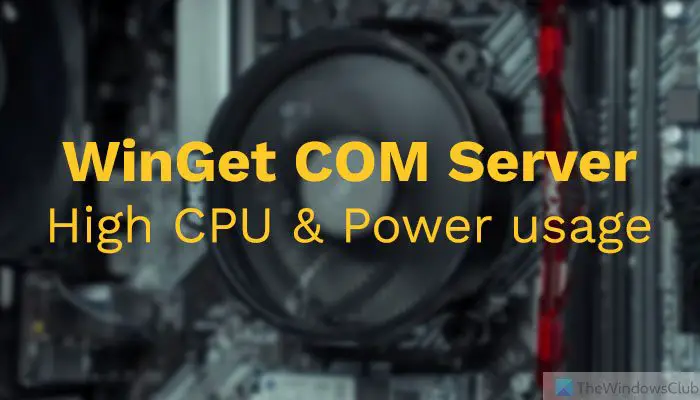
سرور WinGet COM چیست؟
WinGet یک رابط خط فرمان (CLI) است که ویندوز هنگام به روز رسانی یا نصب برنامه ها از آن استفاده می کند. WinGet COM Server یک فرآیند مرتبط است که هر زمان که چیزی به روز یا نصب شود در پس زمینه اجرا می شود.
هنگامی که WindowsPackageMangerServer.exe به شبکه دسترسی پیدا می کند، معمولاً WinGet COM Server راه اندازی می شود. مسیر فایل WindowsPackageMangerServer.exe این است:
C:\Program Files\WindowsApps\Microsoft.DesktopAppInstaller_1.20.2201.0_x64__8wekyb3d8bbwe\WindowsPackageManagerServer.exe
سرور WinGet COM مصرف بالای پردازنده یا قدرت
برای رفع مصرف بالای CPU یا قدرت سرور WinGet COM ، نکات زیر را دنبال کنید:
- برنامه های نصب شده WINGET را از باز شدن در هنگام راه اندازی غیرفعال کنید
- برنامه نصب کننده را از طریق فروشگاه مایکروسافت به روز کنید
- برنامه های نصب شده از طریق WINGET را به روز کنید
- WINGET را مجدداً با استفاده از PowerShell ثبت کنید
- منابع WINGET را به طور موقت خاموش کنید
- ابزار Windows Memory Diagnostic را اجرا کنید
برای آشنایی بیشتر با این راه حل ها، به خواندن ادامه دهید.
1] برنامه های نصب شده WINGET را از باز شدن در هنگام راه اندازی غیرفعال کنید

این اولین کاری است که باید انجام دهید وقتی چنین چیزی منابع غیر ضروری را مصرف می کند. اگر این کار را انجام ندهید، ممکن است نتوانید به راحتی از رایانه خود استفاده کنید زیرا ممکن است رایانه شما به دلیل داشتن مقدار کمی از منابع CPU در دسترس، بسیار معلق باشد. شما باید برنامه هایی را که با استفاده از WINGET نصب کرده اید به خاطر بسپارید و برای غیرفعال کردن آن برنامه های راه اندازی این راهنما را دنبال کنید.
2] نصب کننده برنامه را از طریق فروشگاه مایکروسافت به روز کنید

برنامه نصب کننده مستقیماً با WINGET مرتبط است زیرا WINGET از App Installer برای واکشی و نصب برنامه ها در رایانه شما استفاده می کند. اگر برنامه نصب کننده مشکلاتی دارد یا نسخه قدیمی برنامه نصب کننده را دارید، پیشنهاد می شود بسته را به روز کنید. برای به روز رسانی App Installer، مراحل زیر را دنبال کنید:
- فروشگاه مایکروسافت را در رایانه خود باز کنید.
- نصب کننده برنامه را جستجو کنید .
- روی نتیجه جستجوی فردی کلیک کنید.
- روی دکمه Update کلیک کنید .
3] برنامه های نصب شده از طریق WINGET را به روز کنید

پس از بهروزرسانی بسته App Installer به جدیدترین نسخه، زمان بهروزرسانی سایر برنامههای مجهز به WINGET فرا رسیده است. برای انجام کار می توانید از فروشگاه مایکروسافت استفاده کنید. بنابراین، این مراحل را برای بهروزرسانی برنامههای نصب شده از طریق WINGET دنبال کنید:
- فروشگاه مایکروسافت را در رایانه شخصی خود باز کنید.
- روی گزینه Library در گوشه سمت چپ پایین کلیک کنید.
- برنامه هایی را که از طریق WINGET نصب کرده اید پیدا کنید.
- روی دکمه های مربوطه به روز رسانی کلیک کنید .
4] WINGET را با استفاده از PowerShell مجدداً ثبت کنید
در مواقعی، زمانی که مشکلاتی در Windows Package Manager وجود دارد، رایانه شما ممکن است با این مشکل مواجه شود. در چنین شرایطی، می توانید WINGET را مجدداً ثبت کنید. برای آن، می توانید از یک دستور ساده PowerShell استفاده کنید.
برای شروع، PowerShell را با اجازه مدیر باز کنید.
سپس این دستور را وارد کنید:
Add-AppxPackage -DisableDevelopmentMode -ثبت "C:\Program Files\WindowsApps\Microsoft.Winget.Source_2022.411.2307.604_neutral__8wekyb3d8bbwe\AppxManifest.xml"
فراموش نکنید که مسیر Winget را با مسیر اصلی که در رایانه شما موجود است جایگزین کنید. شما می توانید مسیر دقیق را در این مکان پیدا کنید:
C:\Program Files\WindowsApps\Microsoft.Winget.Source_[شماره نسخه]
5] منابع WINGET را به طور موقت خاموش کنید

عمدتاً دو منبع WINGET در اکثر رایانههای ویندوز 11/10 موجود است. اگر یک نشت داده مداوم وجود داشته باشد، ممکن است مشکل فوق را پیدا کنید. به همین دلیل است که پیشنهاد می شود منابع WINGET را به طور موقت خاموش یا مسدود کنید و بررسی کنید که آیا کمک می کند یا خیر. برای آن موارد زیر را انجام دهید:
- Command Prompt را با حقوق مدیر باز کنید.
- این دستور را وارد کنید: winget source list
- فهرست منبع را یادداشت کنید.
- این دستور را وارد کنید: winget source disable [source-name]
اگر می خواهید در آینده منبع را دوباره فعال کنید، از این دستور استفاده کنید:
فعال کردن منبع winget [source-name]
6] ابزار Windows Memory Diagnostic را اجرا کنید

از آنجایی که منابع سخت افزاری در این مشکل دخیل هستند، بهتر است رم خود را نیز بررسی کنید. گاهی اوقات، این مشکل ممکن است به دلیل مشکلاتی در حافظه رخ دهد. خوشبختانه، ویندوز 11/10 با یک ابزار داخلی ارائه میشود که به کاربران اجازه میدهد بدون هیچ دانش تخصصی آزمایشی را انجام دهند. به آن ابزار Windows Memory Diagnostic می گویند. برای رفع این مشکل می توانید این راهنما را برای اجرای ابزار تشخیص حافظه ویندوز در ویندوز 11/10 دنبال کنید.
خودشه! امیدوارم کمک کرده باشد.
چگونه می توانم مصرف بالای CPU را در سرور خود برطرف کنم؟
بهترین راه برای رفع مصرف بالای CPU در سرور، یافتن و تجزیه و تحلیل فایل گزارش رویداد است. هر رایانه شخصی یا سرور دارای یک گزارش رویداد است که تمام اطلاعات مربوط به تمام فرآیندهای در حال اجرا در پس زمینه و پیش زمینه را ذخیره می کند. باید بدانید کدام فرآیند چه کاری انجام می دهد و از آن منبع عبور کنید تا این مشکل برطرف شود.
استفاده زیاد از CPU خوب است یا بد؟
بدیهی است که فقط در بعضی مواقع خوب است. زمانی که چندین برنامه را به طور همزمان اجرا می کنید ممکن است رایانه شما با چنین مشکلی مواجه شود. اگر می خواهید عمداً این کار را انجام دهید، خوب است زیرا کار خود را انجام می دهید. با این حال، اگر یک برنامه خاص منابع بیشتری از حد معمول مصرف کند – حتی در حالت آماده به کار، واضح است که نشانه خوبی نیست.
امیدواریم از این مقاله حل مشکا سرور WinGet COM مصرف بالای CPU مجله هشت پیک نیز استفاده لازم را کرده باشید و در صورت تمایل آنرا با دوستان خود به اشتراک بگذارید و با امتیاز از قسمت پایین و درج نظرات باعث دلگرمی مجموعه مجله 8pic باشید
لینک کوتاه مقاله : https://5ia.ir/QGqfDp
کوتاه کننده لینک
کد QR :

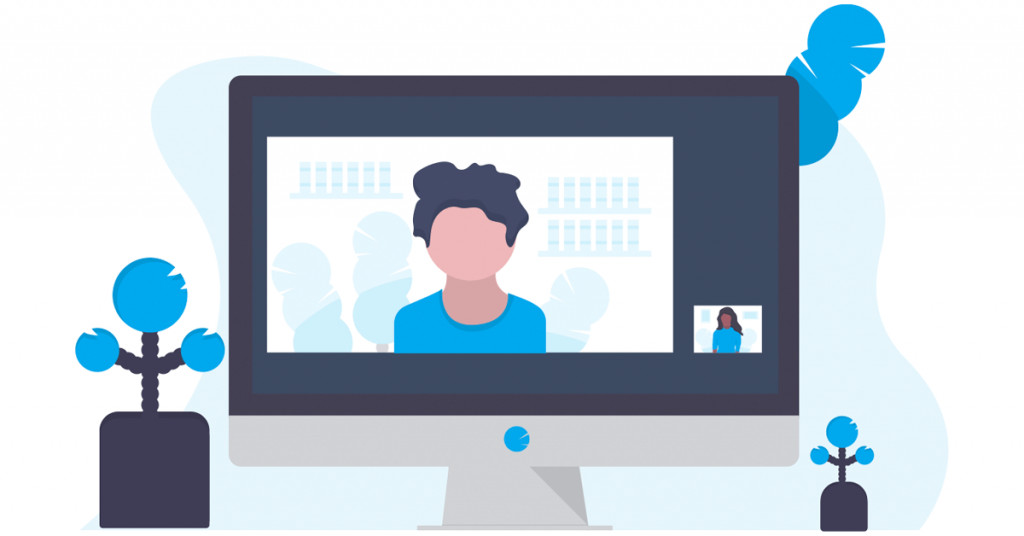

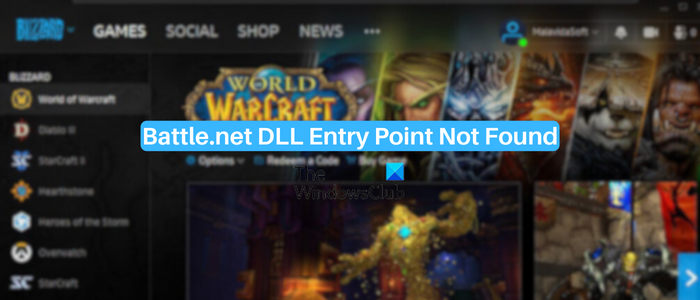



















آخرین دیدگاهها